
| SpaceClaim Online Help |

|
Stel de startopties, interface, applicatieprestatie (snelheid vs. graphicskwaliteit) in en pas tools aan die worden weergegeven als u met uw ontwerp werkt.
Selecteer SpaceClaim Opties in het menu Bestand om het SpaceClaim Optievenster weer te geven.
Klik op Kleur in het deelvenster Navigatie aan linker zijde.
Wijzig de opties op de pagina.
Klik op OK om al uw wijzigingen op te slaan en sluit het venster.
Weergavekwaliteit: Selecteer een waarde van 1 tot 7 waarbij 1 de geringste kwaliteit en 7 de hoogste kwaliteit is. Selecteer een lage waarde om de snelheid van de applicatie te verhogen; selecteer een hoge waarde om de kwaliteit van de graphics te verbeteren. Een hogere graphicskwaliteit kan leiden tot een tragere reactiesnelheid van SpaceClaim voor acties in het Ontwerpvenster. Als er vertraging is wanneer u werkt met uw ontwerp, wijzig dan deze optie om de applicatiesnelheid te verhogen.
Anti-aliasing: De mate van vloeiendheid toegepast op tekst-, rand- en zijdegrenzen in het Ontwerpvenster. Deze optie is alleen zichtbaar als uw grafische kaart anti-aliasing ondersteunt.
Weergave opnieuw berekenen: Klik op deze knop om de 3D-weergave in het Ontwerpvenster te actualiseren. Zo ziet u de effecten van wijzigingen die u in het dialoogvenster Instellingen heeft uitgevoerd.
opnieuw berekenen: Klik op deze knop om de 3D-weergave in het Ontwerpvenster te actualiseren. Zo ziet u de effecten van wijzigingen die u in het dialoogvenster Instellingen heeft uitgevoerd.
Begroetingsscherm weergeven: Selecteer deze optie om het begroetingsscherm weer te geven als u SpaceClaim start.
Welkomstscherm weergeven: Selecteer deze optie om het Welkomstscherm weer te geven met links naar tutorials, trainingsvideo's en andere ondersteuning als u SpaceClaim start.
Controleren op software-updates: Selecteer deze optie om te controleren op updates telkens wanneer u SpaceClaim start.
Tooltips weergeven: Selecteer deze optie om aanwijzingen weer te geven als u op tools, toolguides en symbolen gaat staan. Ze leggen kort uit wat er gebeurt als u de tool selecteert en geven advies over het gebruik van de tool.
Pop-upberichten weergeven in statusbalk: standaard geactiveerd. Selecteer deze optie om pop-upberichten in de statusbalk weer te geven (in de hoek linksonder van het SpaceClaim venster). Deze berichten geven aanwijzingen en feedback als u aan het werk bent in SpaceClaim.
Pop-upvoortgangsberichten: standaard geactiveerd. Selecteer deze optie om voortgangsberichten weer te geven tijdens het importeren van bestanden of het gebruik van de tool Volume extraheren.
Toetscombinaties voor tools weergeven: Selecteer deze optie om toetsenbordshortcuts te activeren. Als u drukt op Alt verschijnen shortcuts voor het openen van de werkbalk Snelle toegang, de lintgroepen en de tools in de lintgroepen.
Tab Logboek weergeven in lint: Selecteer deze optie om Logboektools te activeren. U kunt zo een record opslaan van handelingen gebruikt voor het maken van een ontwerp.
Toolguidepositie: Selecteer links, rechts, boven, onder of niet weergeven.
Weergave -oriëntatie in ontwerpvenster weergeven: Standaard gedeactiveerd. Als u deze optie selecteert, wordt een weergave-oriëntatietool in het ontwerpvenster getoond, zoals hieronder te zien. Door klikken op een lineaire toolpijl wordt het ontwerp in 3D in een andere oriëntatie geroteerd. Door klikken op een rotatiepijl roteert het ontwerp in stappen van 90 graden op het beeldschermvlak.
-oriëntatie in ontwerpvenster weergeven: Standaard gedeactiveerd. Als u deze optie selecteert, wordt een weergave-oriëntatietool in het ontwerpvenster getoond, zoals hieronder te zien. Door klikken op een lineaire toolpijl wordt het ontwerp in 3D in een andere oriëntatie geroteerd. Door klikken op een rotatiepijl roteert het ontwerp in stappen van 90 graden op het beeldschermvlak.
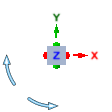
Mini-werkbalk bij selectie weergeven: Selecteer deze optie om een kleine werkbalk bij de cursor weer te geven als u op de rechtermuisknop drukt. De inhoud van de mini-werkbalk hangt af van welke tool u gebruikt. U kunt klikken of met de muis scrollen om de mini-werkbalk te verbergen. Bovendien vervaagt de balk als u de muis er weg van beweegt. De mini-werkbalk wordt getoond in de onderstaande afbeelding.
bij selectie weergeven: Selecteer deze optie om een kleine werkbalk bij de cursor weer te geven als u op de rechtermuisknop drukt. De inhoud van de mini-werkbalk hangt af van welke tool u gebruikt. U kunt klikken of met de muis scrollen om de mini-werkbalk te verbergen. Bovendien vervaagt de balk als u de muis er weg van beweegt. De mini-werkbalk wordt getoond in de onderstaande afbeelding.
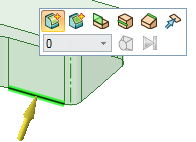
Radiaal menu weergeven: U kunt het Radiale menu gebruiken om geselecteerde modi te wijzigen terwijl andere tools actief zijn. Bovendien heeft u hiermee snelle toegang tot de tools Trekken , Verplaatsen
, Verplaatsen , Vullen
, Vullen en Combineren
en Combineren . Als u deze optie selecteert, kunt u één of beide volgende methoden gebruiken om het Radiale menu te openen:
. Als u deze optie selecteert, kunt u één of beide volgende methoden gebruiken om het Radiale menu te openen:
Cursorpijlen weergeven: Selecteer deze optie om pijlen naast de cursor weer te geven die de richtingen aanduiden waarin u de muis kunt bewegen om het geselecteerde object te bewerken. De pijlen geven ook de verandering in grootte weer wanneer u in die richting trekt.
Pijltransparantie: Verschuif de schuifbalk om de transparantie van de cursorpijlen in te stellen. Verplaats de schuifbalk naar rechts om de pijlen ondoorzichtiger te maken en naar links om ze transparanter te maken. In de onderstaande afbeelding zijn de pijlen ondoorzichtig ingesteld.
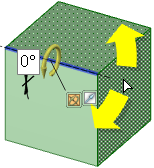
Grootte van Verplaatsingstool: Verschuif de schuifbalk om de grootte van de Verplaatsingstool t.o.v. de grootte van het Ontwerpvenster te vergroten of verkleinen, zoals in de onderstaande afbeelding getoond.
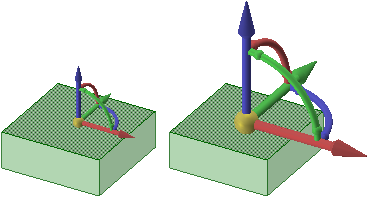
Rasterhelp: Wijzig de positie en grootte van de werkbalk die wordt weergegeven voor het schetsraster. U kunt de Positie (Onder of Hoek ) instellen en de Grootte (Groot of Klein). De standaardinstellingen zijn Onder en Groot.
) instellen en de Grootte (Groot of Klein). De standaardinstellingen zijn Onder en Groot.
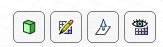
© Copyright 2015 SpaceClaim Corporation. Alle rechten voorbehouden.